Comment éditer des cartes SELF ?
Pour éditer les cartes self, il faut aller sur le module Self/ Edition cartes.
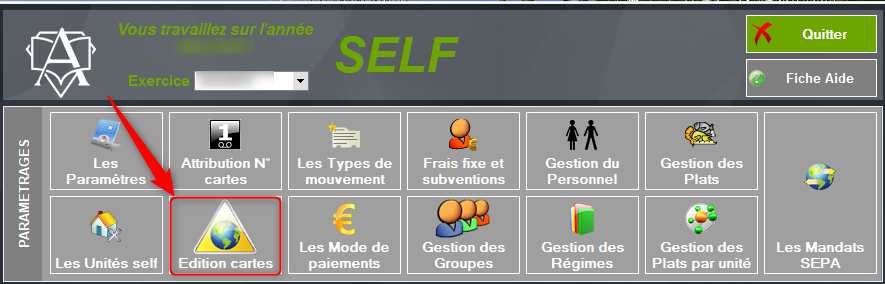
- Il faut sélectionner le format carte dans la liste déroulante à droite de « Nouveau Format »
Si le format carte n’existe pas, cliquer sur “Nouveau format” pour le créer, indiquer le nom du format carte puis cliquer sur “Valider”
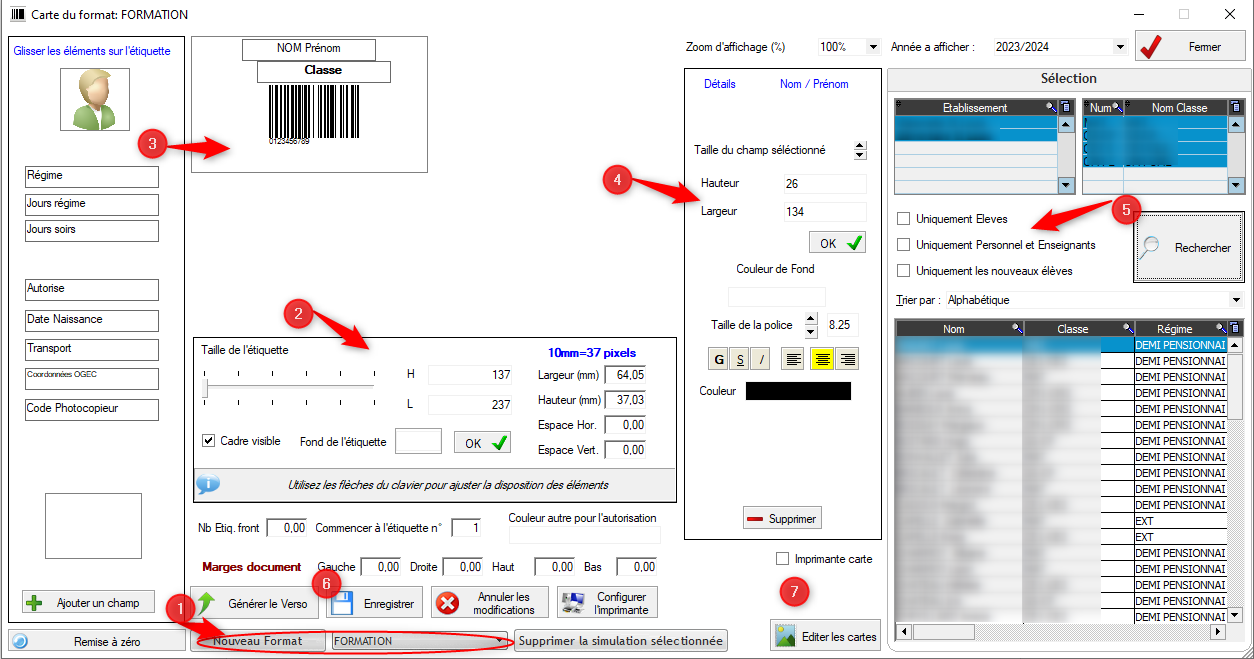
2. Vous pouvez choisir la taille de la carte (dans le paramétrage “Etiquette” avec la largeur et longueur), valider par “OK”
3. Sélectionner à gauche les champs dont vous avez besoin, puis avec les 4 flèches du clavier, faite les glisser à droite dans la case du format de carte
4. Après sélection d’un champ, vous pouvez choisir sa longueur/hauteur et police, valider par “OK”
5. Sélectionner à droite les élèves ET/OU Adultes pour lesquels vous souhaitez éditer des cartes, Affichage des noms trouvés dans le tableau en bas à droite, avec sélection possible par Nom/Classe/Régime.... Utiliser la barre ascenseur pour afficher les colonnes.
6. Enregistrer le format de carte, faire le verso si besoin
7. Cliquer sur “Editer les cartes” pour « éditer les cartes » sur papier en format A4
Si vous avez une “Imprimante carte”, cocher la case et sélectionner le Recto - le Verso en fonction de vos besoins et « Calibrer ».